Belirli Bir Miktarda Hareketsizlikten Sonra Windows 10'u Otomatik Olarak Kilitleme
Güvenlik Microsoft, Windows 10 Kahraman / / March 18, 2020
Son Güncelleme Tarihi:

Bilgisayarınızdan uzaklaştığınızda her zaman kilitlemelisiniz. Ama bazen unutursun. Windows 10'u istediğiniz zaman otomatik olarak kilitlemenin yolu.
Bilgisayarınızdan uzaklaştığınızda, diğer kişilerin makinenize ve verilerine erişememesi için bilgisayarınızı kilitlediğinizden emin olmak istersiniz. Elbette, Windows 10 PC'nizi vurarak manuel olarak kilitleyebilirsiniz. Windows Tuşu + L veya Ctrl + Alt + Del. Ama bazen unutursun. Güzel olan şey, Windows 10'un belirli bir işlem yapılmadığında otomatik olarak kilitlenmesini sağlayabilmenizdir. İşte bunu ayarlamanın birkaç yoluna bir göz atın.
Ekran Koruyucunuzu Kullanarak Windows 10'u Otomatik Olarak Kilitleme
Bu muhtemelen en basit yöntem ve eski bir hile. Başlat ve yazın:ekran koruyucuyu değiştir ve "En İyi Eşleşme" sonucunu tıklayın.
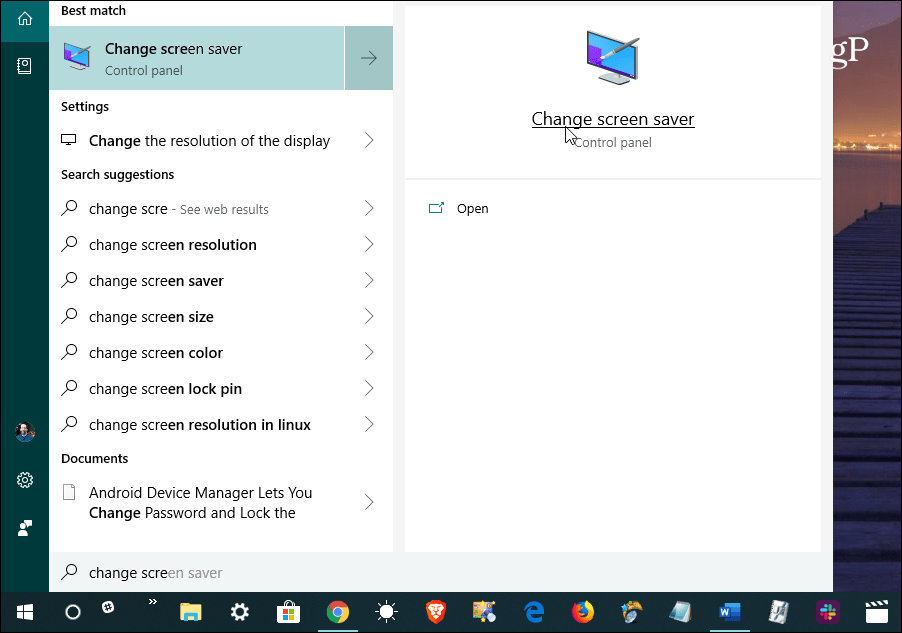
Ardından, Ekran Koruyucu Ayar pencereleri görünecektir. Ekran koruyucunuzu açılır listeden bir şeye ayarlayın. Şahsen ben sadece “Boş” seçeneğini kullanıyorum. Ancak yapılacak önemli şey, “Devam ederken, oturum açma ekranını görüntüle” kutusunu işaretlediğinizden ve “Bekle” süresini istediğiniz kadar dakika olarak ayarladığınızdan emin olmak ve tıklamak
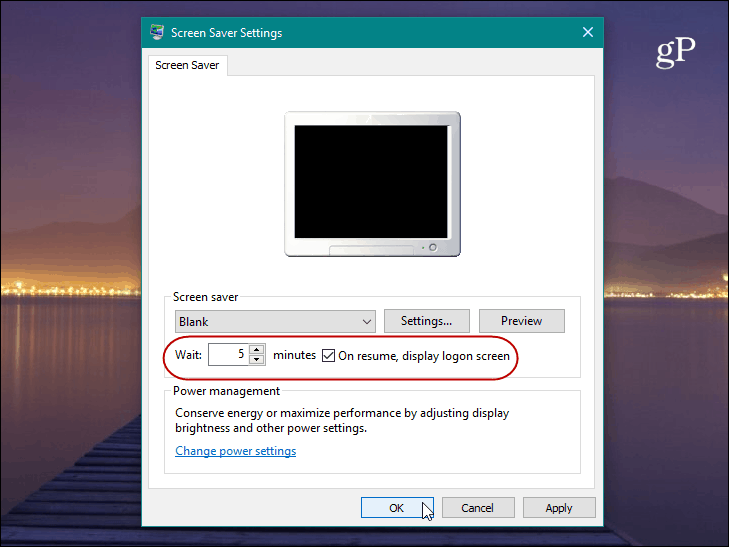
Hepsi bu kadar. Ayarladığınız bir süre kullanılmadığında, ekran koruyucunuz görünecek ve sizden PIN kodunu girin veya şifresini açın.
SecPol Kullanarak Windows 10'u Otomatik Olarak Kilitleyin
Şimdi, geekier alma zamanı. Windows'un Pro sürümünü çalıştırıyorsanız, Yerel Güvenlik İlkesi özelliğini kullanabilirsiniz. Başlatmak için Windows Tuşu + R ve yazın:secpol.msc ve Tamam'ı tıklayın veya Enter tuşuna basın.
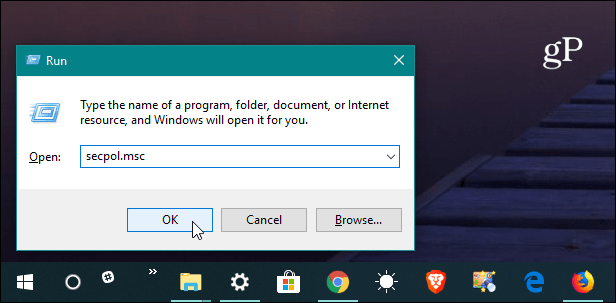
Açık Yerel Politikalar> Güvenlik Seçenekleri ardından aşağı kaydırın ve listeden "Etkileşimli Oturum Açma: Makine hareketsizlik sınırı" nı çift tıklayın.
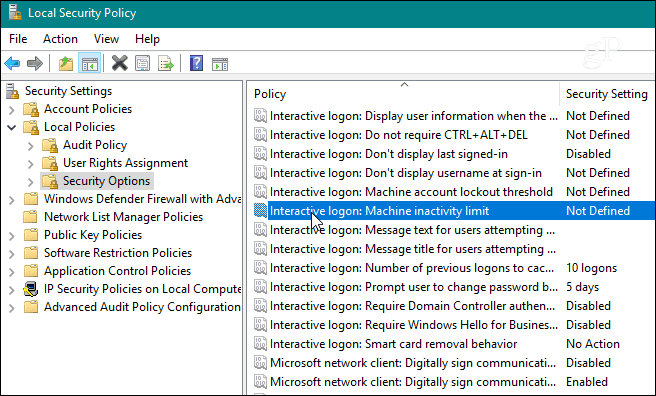
Makinede herhangi bir işlem yapılmadığında Windows 10'un kapanmasını istediğiniz süreyi girin. Limit Özellikleri penceresi açıldığında, bir ila 599940 saniye arasında bir hareketsizlik sınırı yazabilirsiniz. En yüksek değerin 166 saat olduğunu ve PC'nizin her zaman kilitlenmesini rahatsız edici hale getireceğinden saniye sayısının çok düşük olmasını istemeyeceğinizi unutmayın.
İşiniz bittiğinde, değişikliklerin gerçekleşmesi için oturumunuzu kapatmanız veya bilgisayarınızı yeniden başlatmanız gerekir.
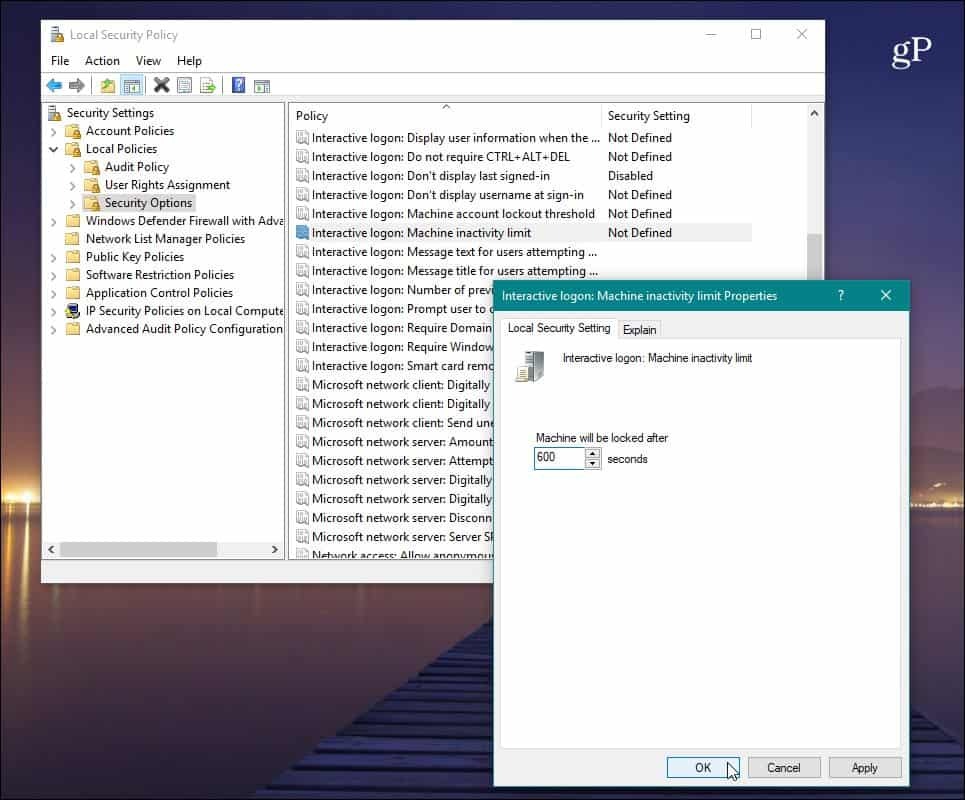
Kullanılacak saniye sayısını bulmak söz konusu olduğunda, burada favori arama motorunuzla zaman birimi dönüşümleri kullanmak iyidir. Örneğin, 10 dakika 600 saniye olacaktır.

Kayıt Defterini Kullanarak Windows 10 Otomatik Kilitlemeyi Etkinleştirme
Windows 10 Home çalıştırıyorsanız, Yerel Güvenlik İlkesi aracına erişiminiz yok. Ancak, aynı şeyi Kayıt Defteri'ni hackleyerek de yapabilirsiniz. Ancak bu, yalnızca deneyimli kullanıcıların deneyebileceği bir yöntemdir. Windows 10 Home'daysanız, sadece Ekran Koruyucu hilesini kullanmak isteyebilirsiniz.
Başlamak için, Windows Tuşu + R ve yazın:regedit ve Tamam'ı tıklatın veya Kayıt Defteri'ni başlatmak için Enter tuşuna basın.
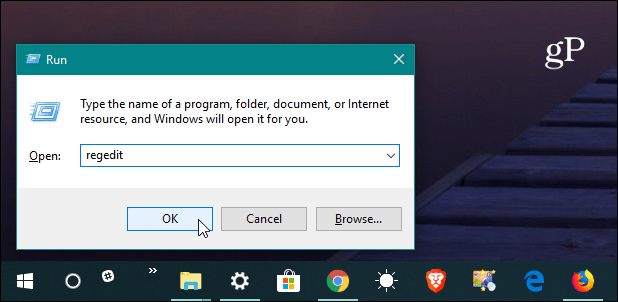
Ardından aşağıdaki yola gidin:
HKEY_LOCAL_MACHINE \ SOFTWARE \ Microsoft \ Windows \ CurrentVersion \ Politikalar \ System
Şimdi yeni bir 32 bit DWORD Değeri oluşturun InactivityTimeoutSecs ve buna 0 veya 599940 arasında bir değer verin - tekrar, yani sisteminizi kilitlemeden önce geçmek istediğiniz saniye hareketsizlik sayısı.
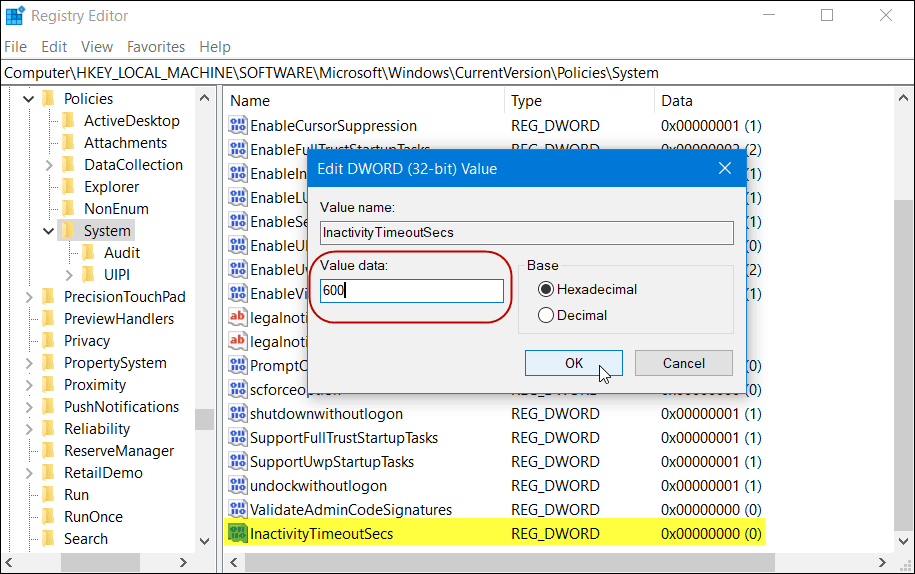
Ardından, ayarların geçerli olması için oturumunuzdan çıkın veya bilgisayarınızı yeniden başlatın. Eğer zamanı değiştirmek isterseniz, InactivityTimeoutSecs tuşuna basın ve değiştirin.
İster basit rotaya gidin, ister sisteminizi kazarak geekier edinin, makinenizden uzaklaşırsanız ve kilitlemeyi unutursanız, bu iyi bir şeydir. Bulunduğunuz duruma bağlı olarak zaman değerlerini değiştirmeniz gerekir, ancak otomatik kilit yedeklemesine sahip olmak daha fazla rahatlık sağlar.

![Bir Arkadaşınızı Google Voice'a Davet Edin [groovyNews]](/f/f1dc2082d7c7cd6747be820a3ca777ad.png?width=288&height=384)

